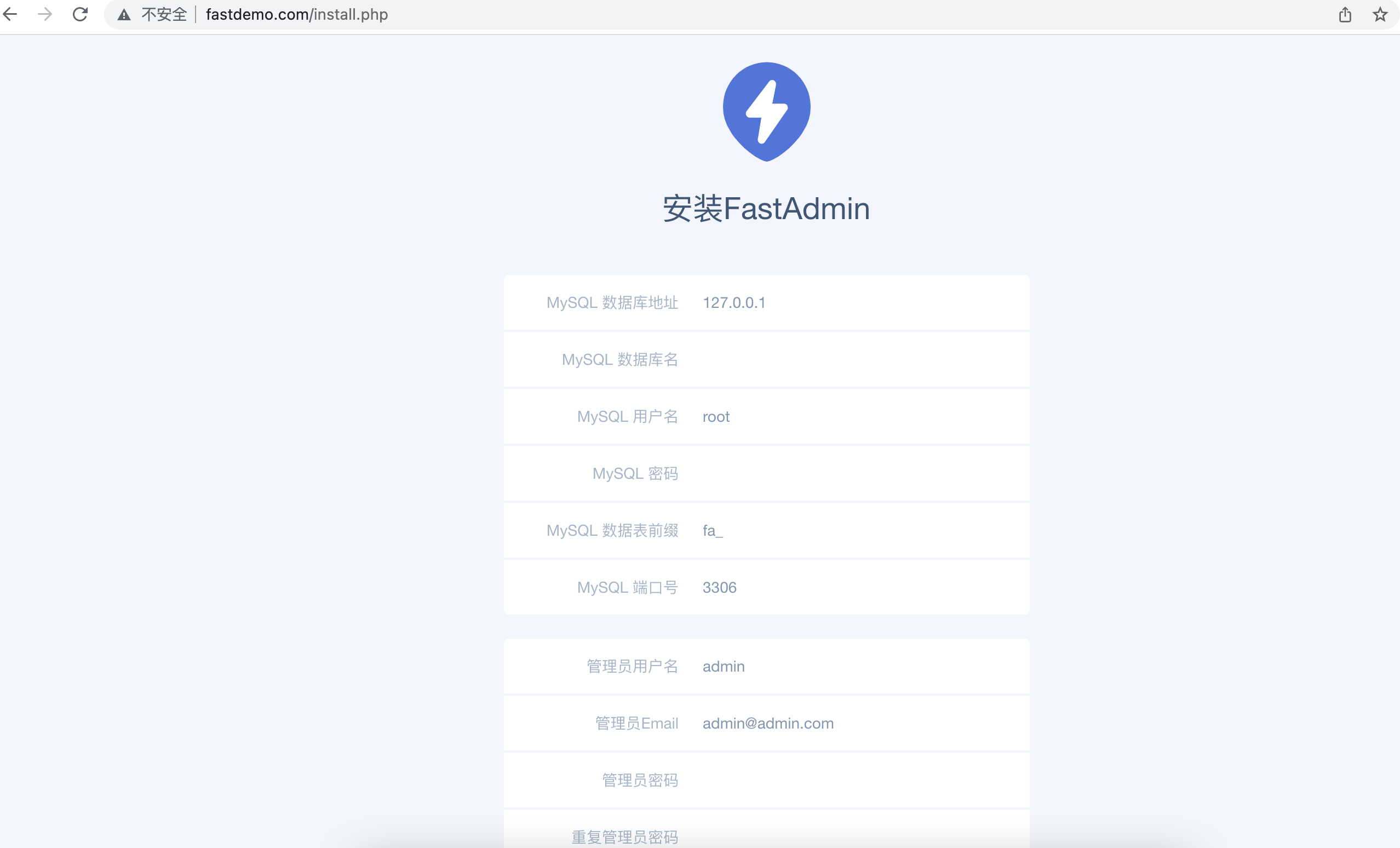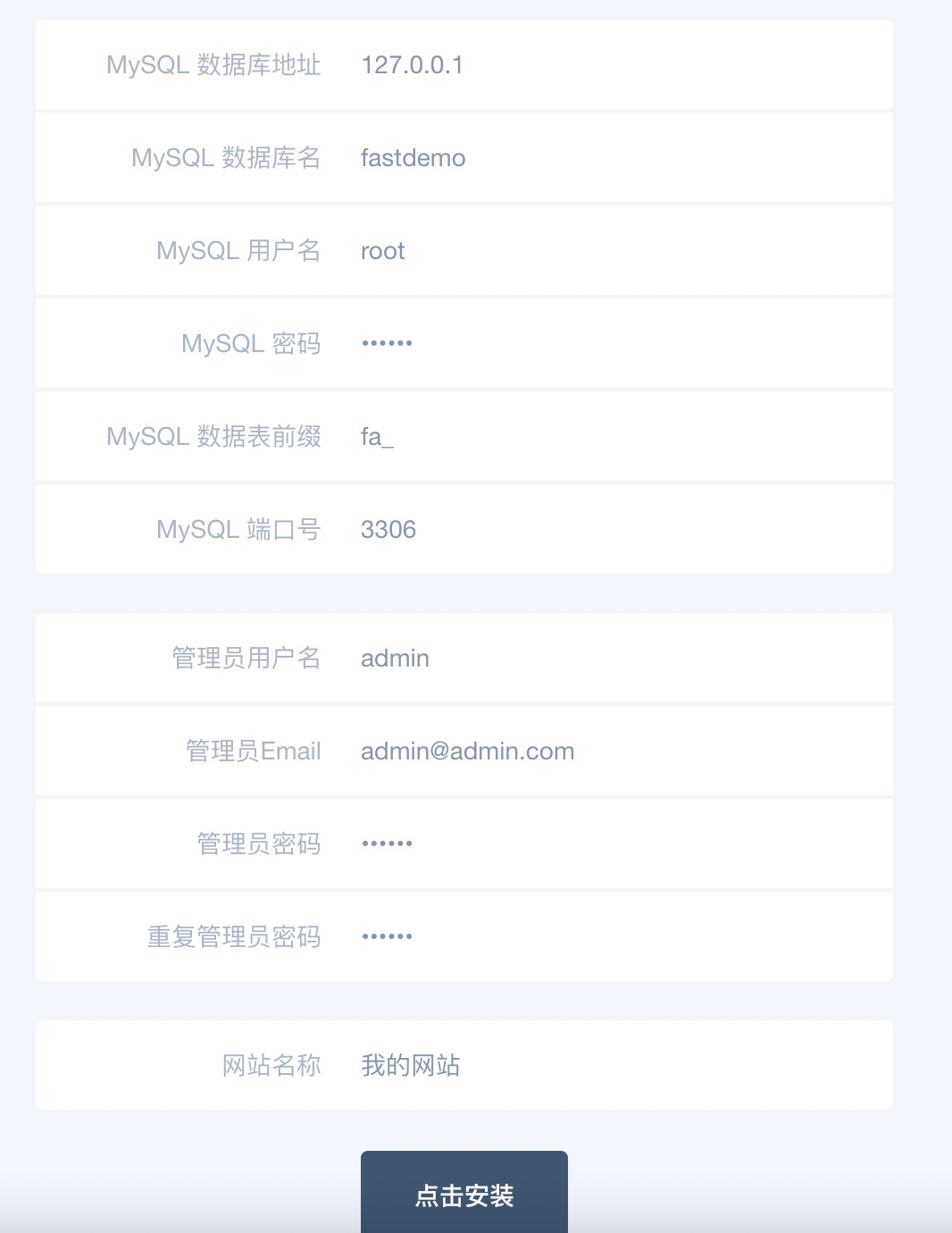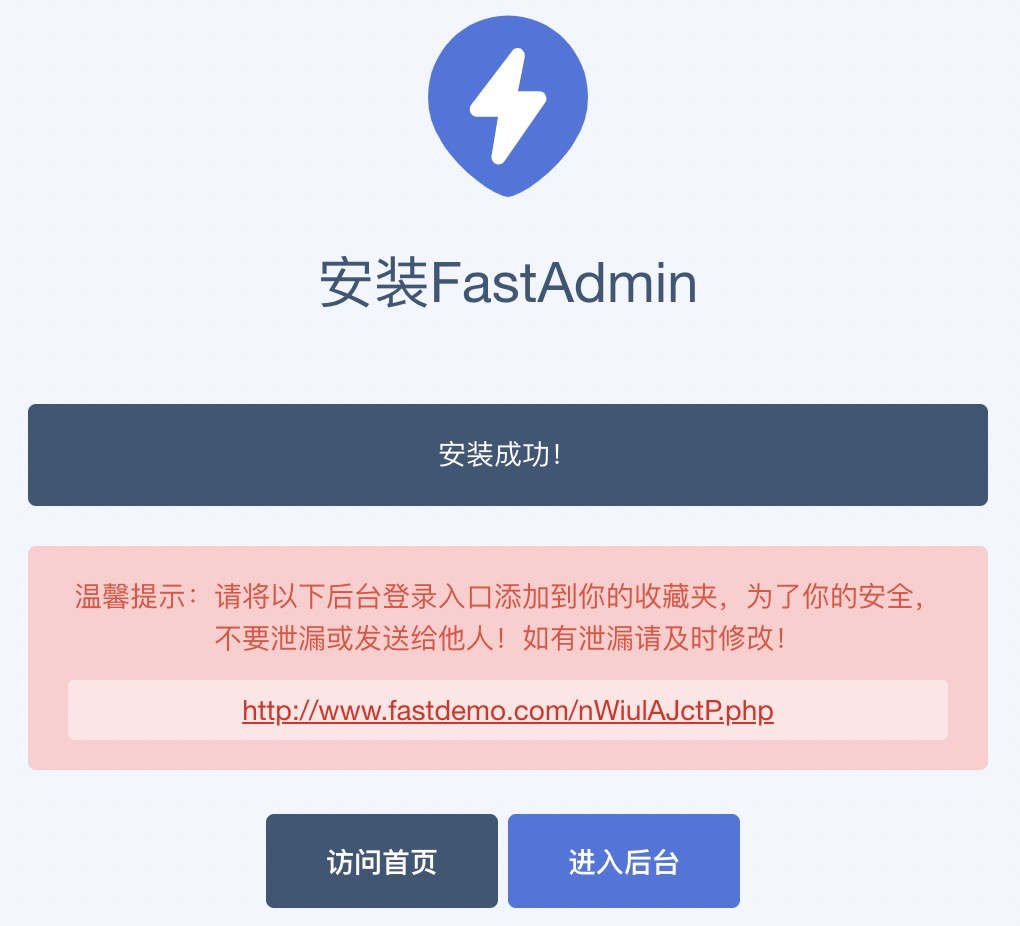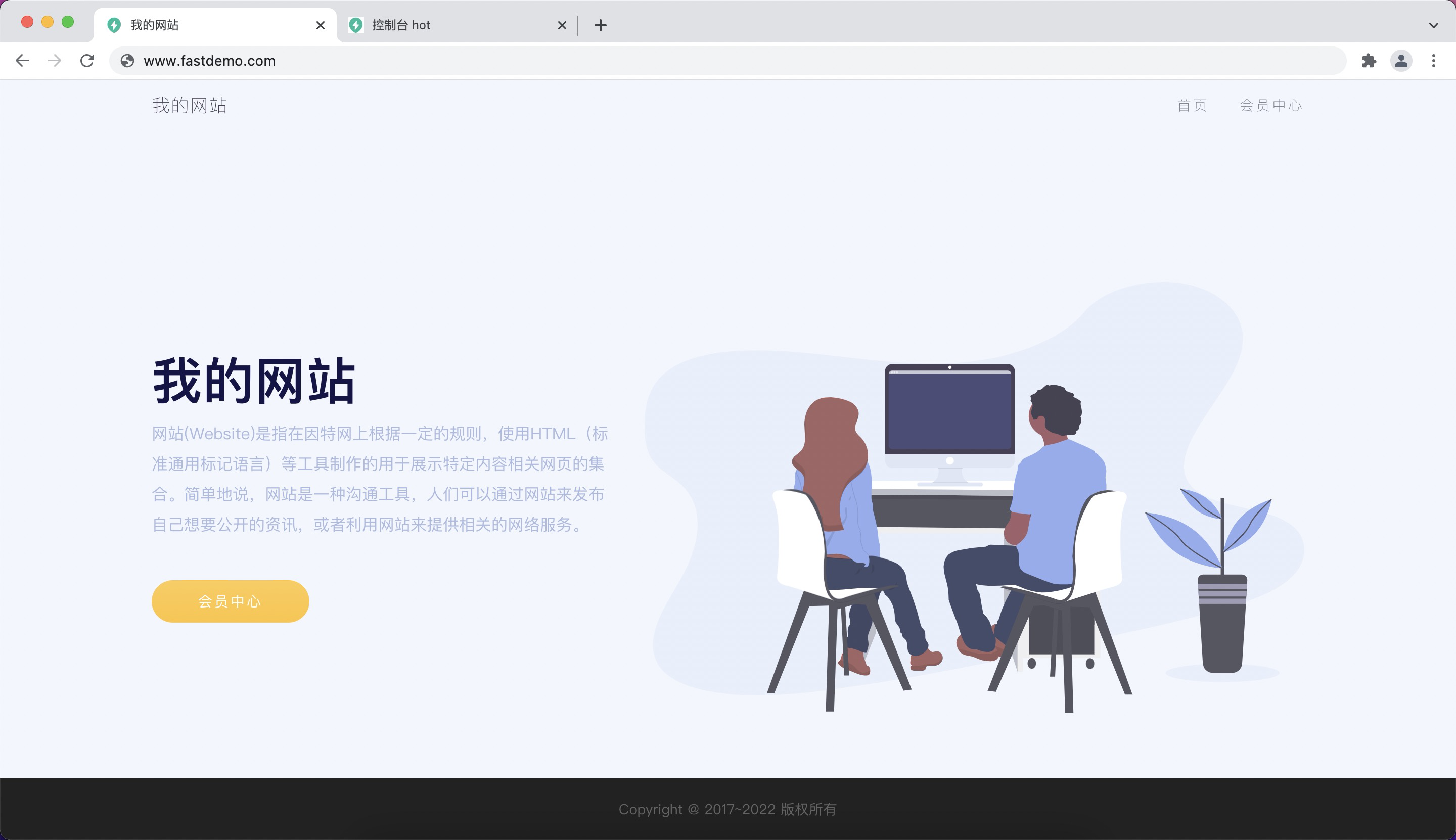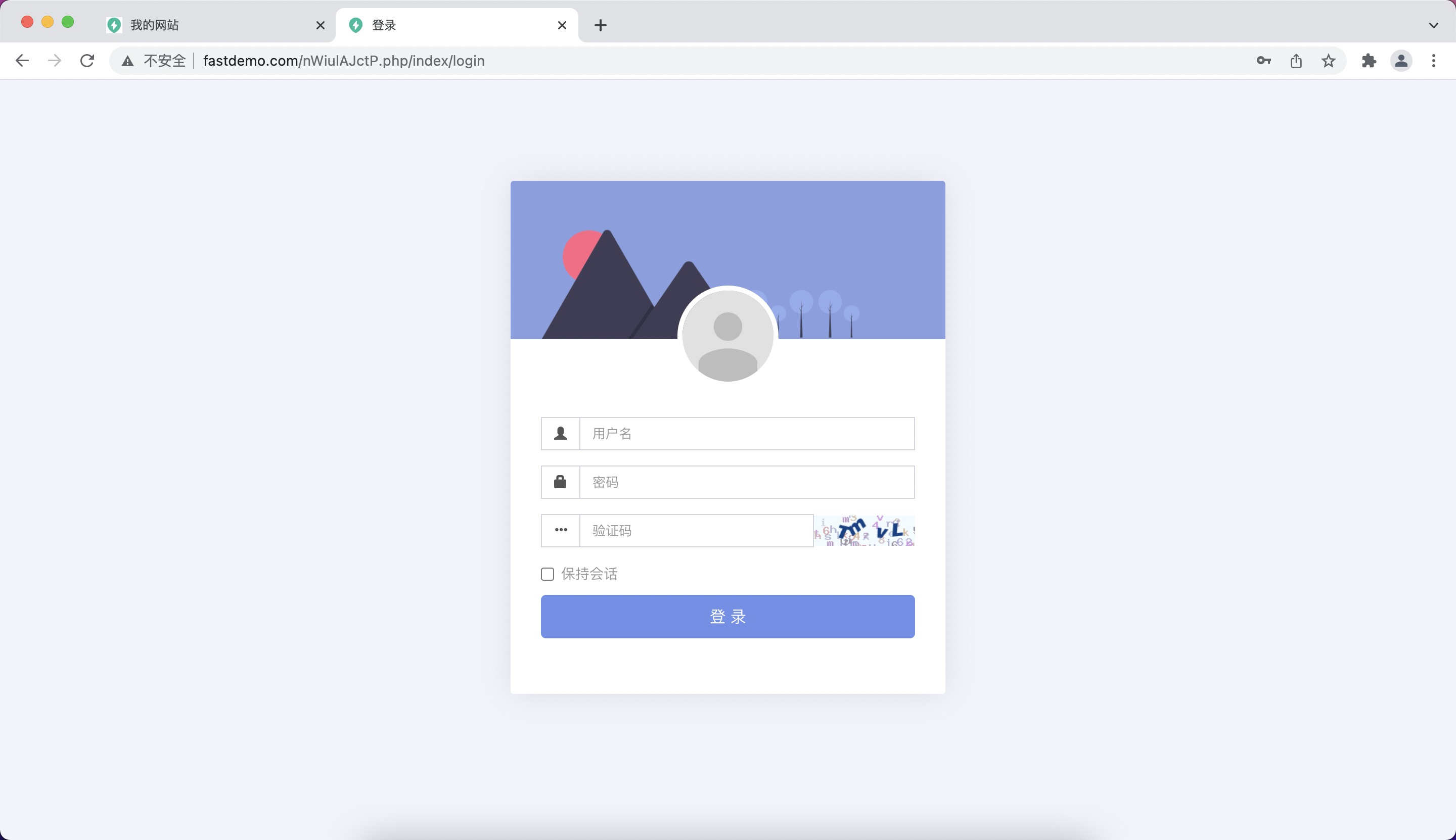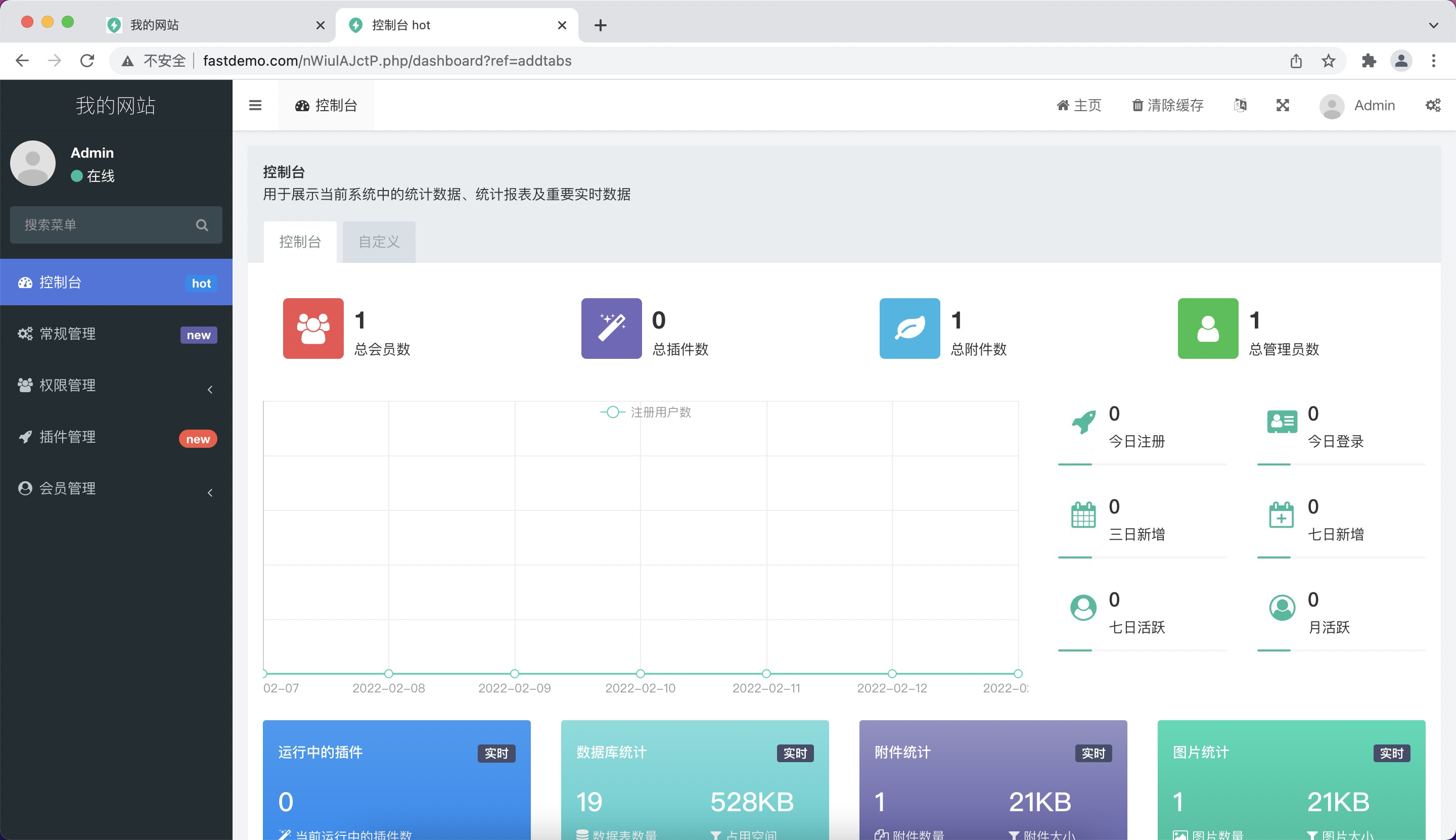| 分享好用的FastAdmin开源系统 | 您所在的位置:网站首页 › 下载fast hand › 分享好用的FastAdmin开源系统 |
分享好用的FastAdmin开源系统
|
一、前言
大多数公司都有自己内部使用的系统,让客服、运营分析数据、查看数据使用,其特点是没有复杂的业务,需要有权限控制,因此就需要一个简单方便的系统。今天和大家分享下一个PHP开源后台管理系统FastAdmin,FastAdmin非常适合中小型后台管理系统,不用二次开发就能开箱使用,适合简单业务的后台,比如有查看报表、查看日志、查看记录等需求,在我的推动下,我司目前有两个后台在使用该系统。 二、简介FastAdmin是一款基于ThinkPHP5+Bootstrap的快速后台开发框架。系统内置了权限控制、一键生成CRUD、一键生成控制器菜单和规则、一键生成API接口文档等功能,还有丰富的插件可以下载使用,生态方便做的挺好。那么让我们一步一步来使用它吧。 三、安装 3.1 环境推荐使用以下配置: PHP >= 7.1 且 = 5.6 (需支持innodb引擎) Apache 或 Nginx PDO PHP Extension MBstring PHP Extension CURL PHP Extension Node.js (可选,用于安装Bower和LESS,同时打包压缩也需要使用到) Composer (可选,用于管理第三方扩展包) Bower (可选,用于管理前端资源) Less (可选,用于编辑less文件,如果你需要增改css样式,最好安装上) 3.2 安装访问 3.2.1 下载将下载的完整包解压到站点项目目录,压缩包下载地址:https://www.fastadmin.net/download/full.html
先在电脑Hosts文件配置中增加本地映射,127.0.0.1 www.fastdemo.com。然后在nginx添加站点并绑定到项目中的public目录为运行目录,我的nginx配置如下,仅供参考: server { listen 80; server_name www.fastdemo.com; root /www/fastdemo; location ~ \.php(.*)$ { root /www/fastdemo/public; fastcgi_pass php:9000; fastcgi_index index.php; fastcgi_split_path_info ^((?U).+\.php)(/?.+)$; fastcgi_param SCRIPT_FILENAME $document_root$fastcgi_script_name; fastcgi_param PATH_INFO $fastcgi_path_info; fastcgi_param PATH_TRANSLATED $document_root$fastcgi_path_info; include fastcgi_params; include fastcgi.conf; set $path_info ""; set $fastcgi_script_name_new $fastcgi_script_name; if ($fastcgi_script_name ~* "^(.+\.php)(/.+)$" ) { set $fastcgi_script_name_new $1; set $path_info $2; } } location / { root /www/fastdemo/public; if (!-e $request_filename) { rewrite ^/(.*)$ /index.php/$1 last; } add_header Access-Control-Allow-Origin *; add_header Access-Control-Allow-Headers X-Requested-With; add_header Access-Control-Allow-Methods GET,POST,OPTIONS; } } 3.2.3 安装访问我们配置好的本地域名http://www.fastdemo.com/install.php进行安装,看到这个页面就能安装了,如果看不到需要检查下绑定目录是否正确、nginx配置是否正确。
我们输入数据库地址、数据库名、密码和其他信息点击安装按钮,重定向到到安装成功界面就可以了。我们点击进入后台即可。
系统为了安全,安装完成后会在public目录生成随机后台入口,通过我们刚才看到的随机后台入口登录管理后台。 前台页面
后台登录页面
这样我们就安装成功了,下篇我们讲讲怎么使用一键CRUD插件和一键生成菜单。 |
【本文地址】